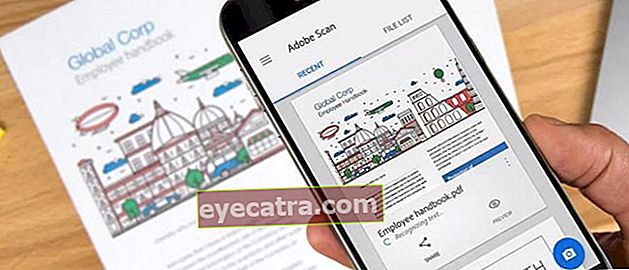[vadnica] kako narediti google obrazec in kviz na mobilnem telefonu
Kako narediti Googlov obrazec na mobilnem telefonu, ne da bi bilo zapleteno? To je enostavno! Tukaj si oglejte, kako ustvarite celotne Googlove obrazce. Lahko izdeluje vprašalnike in kvize v HP-ju!
Kako narediti Googlov obrazec naHP iPhone ali Android zdaj vse bolj iščejo različne skupine. Na primer, študentje pisarniškim delavcem zaradi njihovih zelo koristnih funkcij.
Ni vam treba več delati vzorcev raziskav, zlasti vprašalnikov na papirju in jih razdeljevati neposredno ljudem. Ker je z Googlovim obrazcem vse mogoče storiti prek pametnega telefona ali prenosnika.
Na žalost je še vedno veliko ljudi, ki ne vedo, kako zastaviti vprašanja na tem Googlovem obrazcu. Si eden izmed njih?
Če je tako, je bolje, če samo pogledate Jakovo razpravo o tem kako ustvariti Googlov obrazec na HP naslednje podrobnosti.
Kako narediti Googlov obrazec za iPhone / Android Mobile
Prej je o tem že razpravljal Jaka kako enostavno in praktično narediti Googlove obrazce prek računalnika ali osebnega računalnika. No za same vas mobilni pogosto delajo povsod, zdaj lahko v Google Obrazcih delate neposredno na svojem mobilnem telefonu.
Z mobilnim telefonom se vam ni treba mučiti s prenosom težkega prenosnika. Pravzaprav lahko to ugotoviš kako ustvariti Googlov obrazec na mobilnem telefonu Android ali iPhone najlažje, najhitreje in najučinkoviteje.
Brez potrebe po zadrževanju si oglejte spodnji pregled ApkVenue!
Kako narediti Googlov obrazec na mobilnem telefonu brez aplikacije
Za tiste, ki lenarite pri izdelavi Googlovih obrazcev z uporabo dodatnih aplikacij, ker vaš mobilni telefon deluje počasi, ga lahko naredite neposredno na uradnem spletnem mestu Google Obrazci.
Metoda je zelo enostavna in podobna kot pri ustvarjanju Googlovega obrazca na prenosnem računalniku.
O ja, korake, ki jih bo ApkVenue razložil spodaj, lahko dobro opravite tudi tisti, ki iščete kako ustvariti Googlov obrazec na mobilnem telefonu iPhone ali Android.
No, namesto da bi bili radovedni, je bolje, da si samo ogledate korake, kako narediti Googlov obrazec na mobilnem telefonu brez naslednje aplikacije.
1. korak - Obiščite spletno mesto Google Obrazci
V brskalniku v mobilnem telefonu obiščete Uradna spletna stran Google Forms (//docs.google.com/forms/).
Potem se boste takoj soočili z zaslonom prazen obrazec da začnete postavljati vprašanja.

2. korak - Uredite vsebino obrazca
Nato lahko takoj uredite vsebino obrazca, začenši z naslovom, opisom obrazca in nato nadaljujete z vprašanjem.
V razdelku o ustvarjanju vprašanj z vprašanji lahko izberete vrsto odgovora, ki ga želite, na primer večkratno izbiro, potrditveno polje in drugo.
Lahko ga tudi aktivirate drsnik'Obvezno' če je potrebno.
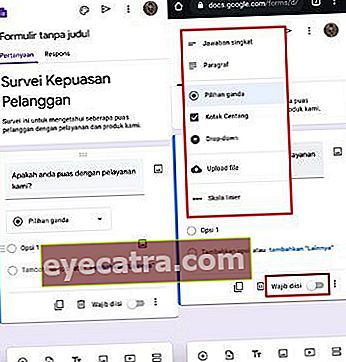
3. korak - dodajte novo vprašanje
Če želite dodati naslednje vprašanje, morate v spodnjem levem kotu izbrati ikono za dodajanje (+).
Nato po potrebi zapišite vprašanja.
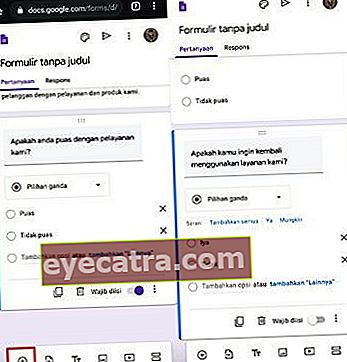
4. korak - oddajte obrazec
Če so vsa vprašanja dovolj, morate obrazec oddati s pritiskom na ikono 'Pošlji' na vrhu.
Tu lahko neposredno pošljete povezavo do Googlovega obrazca na e-poštni naslov anketiranca ali pa jo tudi kopirate in delite v družabnih omrežjih, na primer v zgodbi o IG.
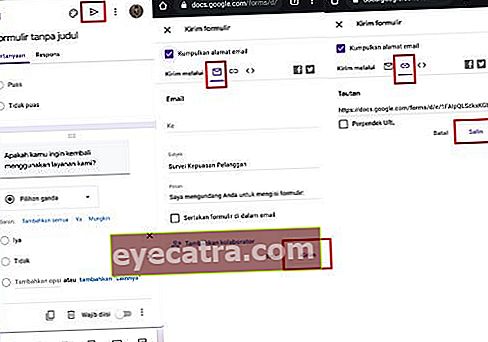
5. korak - Ogled odzivov
- Ko je povezava do ankete dana v skupno rabo, si lahko v razdelku ogledate rezultate prejetih odgovorov 'Odziv'.

Kako narediti Googlov obrazec na mobilni napravi Android z aplikacijami
Kako narediti Googlov obrazec na mobilnem telefonu z aplikacijo, je pravzaprav skoraj podobno, kot če ga naredite neposredno prek uradne spletne strani Google Obrazec. Brez težav!
Pomembno, prepričajte se Vaša internetna povezava je hitra in kakovostna za nemoteno izdelavo GForma.
Poleg tega je ta metoda lahko tudi alternativa, če vas leni priti prek spletnega mesta Google Form, ker Uporabniški vmesnikna primer.
Tokrat bo ApkVenue zagotovil korake, kako z aplikacijo ustvariti Googlov obrazec na mobilnem telefonu FormsApps. Samo poglejte nekaj teh korakov, kaj!
1. korak - Namestite aplikacijo
Ker v svoj mobilni telefon ne morete prenesti Google Obrazcev, ker ni na voljo v mobilni različici aplikacije, lahko uporabite aplikacijo, imenovano FormsApp. Deluje enako kot spletno mesto Google Obrazci, ki ga poznamo.
Prenesete ga lahko preko povezave, ki jo je ApkVenue delil spodaj.
 Productivity SurveyHeart Apps PRENESI
Productivity SurveyHeart Apps PRENESI 2. korak - Prijava v Gmail račun
- Ko ga prvič odprete, boste prejeli več predstavitev te aplikacije. Naslednji Vpiši se z vašim Gmailovim računom.
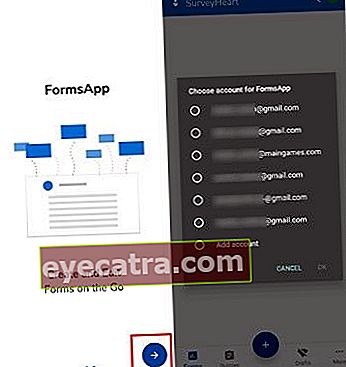
3. korak - Začnite ustvarjati obrazce
Tu obstajajo različne predloge, ki jih lahko izberete, da bodo bolj praktične, ali pa ustvarite nov obrazec z izbiro možnosti 'Ustvari prazen obrazec'.
Na primer, tokrat bo izbral ApkVenue ustvari prazen obrazec.

4. korak - Urejanje vsebine obrazca
Nato navedete želeni naslov obrazca in kratek opis namena izvedbe raziskave ali raziskave.
Če je odgovor pritrdilen, vnesite vprašanja, ki jih želite zastaviti pritisnite ikono plus (+). Nato izberite vrsto vprašanja, ki ga želite zastaviti.
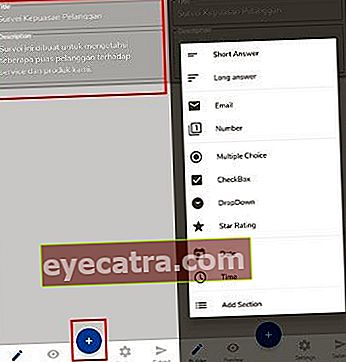
5. korak - ustvarite vprašanje
Če izberete vrsto vprašanja CheckBox ali Multiple Choices, kot je Jaka, lahko postavite nekaj vprašanj, ki jih želite, in odgovorite.
Z aktiviranjem lahko nastavite tudi, ali je vprašanje obvezno ali ne drsnik'Obvezno'. V tem primeru tapnite kjer koli zunaj pogovornega okna.
Če želite dodati novo vprašanje, morate še enkrat pritisniti gumb za dodajanje (+) in tako naprej.

6. korak - delite povezavo do obrazca
- Ko so vsa vprašanja ustvarjena, morate samo pritisniti gumb Pošlji da dobite povezavo do obrazca in jo delite z anketiranci.

Končano! Tako ustvarite Googlov obrazec iz mobilnega telefona Android z aplikacijo FormsApp.
Kako videti rezultate Googlovih obrazcev v mobilni napravi
No, prednost te aplikacije je v tem, da lahko preprosto vidite rezultate iz Google Obrazcev. Tudi metoda je zelo preprosta. Evo, kako si lahko ogledate rezultate Googlovega obrazca v telefonu Android!
1. korak - izberite obrazec
- Na glavni strani tapnite, kateri obrazec želite videti rezultate. Po tem tapnite možnosti Oglejte si odgovore.
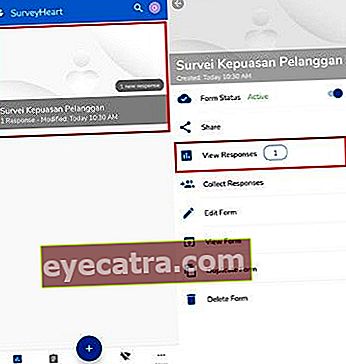
2. korak - Oglejte si rezultate ankete
- Ogledate si lahko rezultate Googlovega obrazca, ki so jih anketiranci izpolnili enega za drugim, in povzetek v 'Povzetek' ali "Posameznik".
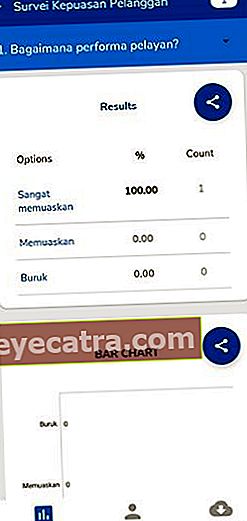
3. korak - Prenesite rezultate ankete
- No, če želite prenesti rezultate, preprosto pritisnite gumb 'Prenesi' nato izberite želeno obliko datoteke.
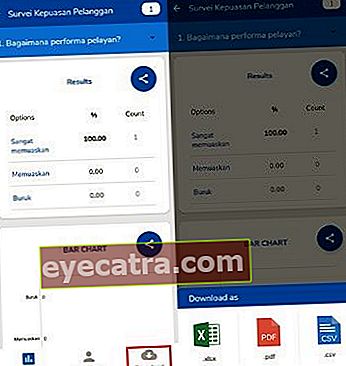
Kaj pa potem, če želite natisniti obrazec Google Obrazec tiskani izvod? Trik je, da odziv shranite v obliki PDF.
Kako narediti HP-jev kviz na Googlovem obrazcu
Poleg tega, da vas pogosto uporabljajo za raziskovanje raziskav, lahko z Googlovimi obrazci pripravite tudi kviz.
Za učitelje, ki so zmedeni glede razmišljanja o medijih za študente spletnih preizkusov, lahko uporabite tudi funkcijo kviza na tem obrazcu G.
Namesto da bi vas zanimalo, je bolje, da si ogledate korake, kako zastaviti vprašanja na Googlovem obrazcu, skupaj s spodnjimi odgovori.
1. korak - ustvarite vprašanja z vprašanji
Ustvarite vprašanja z vprašanji kot običajno na Googlovem obrazcu Ti lahko pomaknite se Pojdite na vrh (Kako narediti Googlov obrazec brez aplikacije), da si ogledate korake.
Po potrebi lahko vstavite tudi prikupno sliko, tako da izberete ikono slike na dnu.

- Zgoraj je primer Googlovega obrazca za kviz, ki ga je opravil ApkVenue.
2. korak - Pretvorite vprašanja v kviz
- Nato s tapkanjem spremenite obliko vprašanja v kviz ikona pike zgoraj nato izberite 'Nastavitve'.
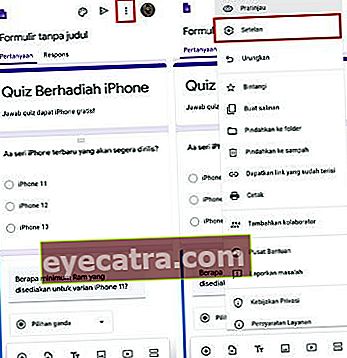
- Izberite zavihek 'Kviz' in aktivirajte drsnik'Naj bo to kviz'. Če ste kliknili gumb 'Shrani'.
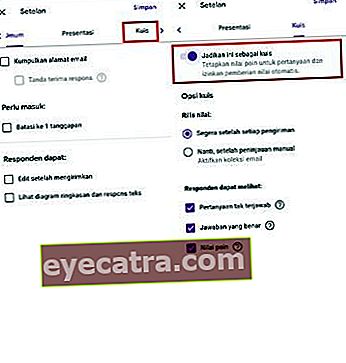
3. korak - Dajte odgovore na kviz
Ko se oblika spremeni v kviz, zdaj ponujate odgovore na predhodno zastavljena vprašanja.
Kliknite ikona plošče na dnu vprašanja vnesite želeni odgovor in točke. Če ste kliknili 'Končano'.

- Ta korak izvedite za vsa ustvarjena vprašanja.
4. korak - oddajte kviz
- V tem primeru lahko postavljena vprašanja kviza takoj pošljete na določeno e-poštno sporočilo ali kopirate povezavo in jo delite v družabnih omrežjih.
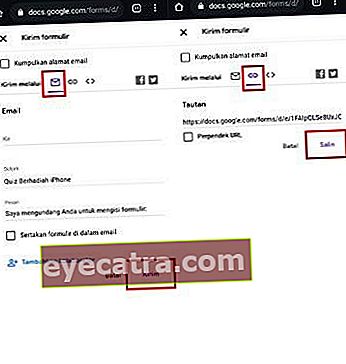
Konec je! Res enostavno, kajne? Zabavajte se iz prijateljev ali jih želite ustvariti oddati vendar zmedeni glede tega, kako lahko poskusite narediti kviz v Googlovem obrazcu.
To so bili nasveti za navodila kako ustvariti Googlov obrazec na mobilnem telefonu Android ali iPhone z uporabo aplikacije ali brez nje iz aplikacije ApkVenue. Kako, sploh se ne moti, banda?
Z uporabo tega Googlovega obrazca bo samodejno delo, povezano z zbiranjem vzorcev podatkov ali anket, lažje in bolj praktično. Lahko koristno!
Preberite tudi članke o Googlov obrazec ali drugih zanimivih člankov iz Chaeroni Fitri.